Kā izmantot filiāli Microsoft formās
Microsoft Microsoft Veidlapas Varonis / / September 06, 2021

Pēdējoreiz atjaunināts

Vai vēlaties novirzīt respondentus uz citiem jautājumiem vai sadaļām, pamatojoties uz viņu atbildēm? Tālāk ir norādīts, kā Microsoft Forms iestatīt sazarošanos.
Jūs varat izveidot vairāk nekā vienkāršas, viendimensionālas formas, aptaujasun viktorīnas Microsoft Forms. Izmantojot sazarojošu loģiku, varat pielāgot respondenta pieredzi un iegūt precīzu atsauksmju veidu vai atbildes, ko meklējat.
Izmantojot sazarošanos, jūs novirzat respondentus uz citiem jautājumiem vai sadaļām, pamatojoties uz viņu sniegto atbildi uz jautājumu. Piemēram, pieņemsim, ka jums ir aptauja par jūsu pārdotajiem produktiem. Jūs varat novirzīt respondentus, kuri iegādājās apģērbu cita sadaļa nekā tie, kas pirka elektroniku.
Jūs, iespējams, esat to redzējis pats. Jūs varat piedalīties aptaujā, kurā tiek jautāts, vai vēlaties atbildēt uz dažiem jautājumiem. Ja atbildat “Jā”, redzat šos papildu jautājumus. Bet, ja atbildat “Nē”, aptauja ir beigusies.
Šeit mēs parādīsim, kā izmantot sazarošanas loģiku Microsoft formās savas formas, aptaujas vai viktorīnas.
Kā pievienot filiāli jautājumam
Apmeklējums Microsoft veidlapas, pierakstieties un atveriet savu veidlapu. Pirms filiāles pievienošanas jums jau ir jāizveido šīs papildu sadaļas vai jautājumi, uz kuriem sūtāt respondentus. Pretējā gadījumā nav kur griezties, vai ne?
Piemēram, mēs sadalīsim vienkāršu Jā/Nē jautājumu par to, vai respondenti saņēma klientu atbalstu. Ja viņi atbild “jā”, mēs vēlamies, lai viņi atbild uz vērtējuma jautājumu par savu pieredzi. Ja viņi atbild nē, mēs viņus novirzīsim uz nākamo aptaujas sadaļu.
- Dodieties uz jautājumu, kuram vēlaties pievienot sazarošanās loģiku.
- Klikšķis Vairāk iestatījumu šim jautājumam (trīs punkti) apakšējā labajā stūrī un izvēlieties Pievienojiet sazarojumu.
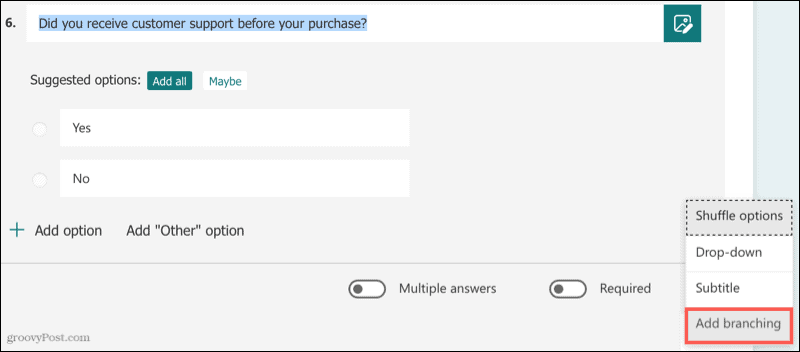
- Blakus katrai atbildei atlasiet, kur vēlaties, lai respondents iet, ja viņš izvēlas šo atbildi. Šajā sadaļā varat izvēlēties citu jautājumu, citu sadaļu vai jautājumu vai veidlapas beigas.
- Ja vēlaties, varat palikt atzarojuma ekrānā, lai iestatītu papildu loģiku. Ja esat pabeidzis, noklikšķiniet uz Atpakaļ bultiņa augšējā kreisajā stūrī, lai atgrieztos veidlapā.
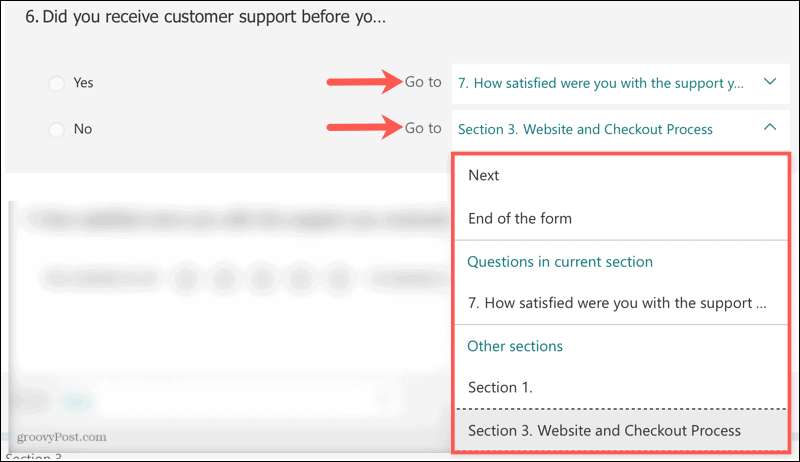
Pēc tam varat priekšskatīt veidlapu un atlasīt dažādas atbildes uz jautājumu, lai pārliecinātos, ka virzāt respondentus tā, kā plānojat.
Izmantojot mūsu piemēru, jūs varat redzēt, vai respondents atbild Jā, parādās papildu jautājums.
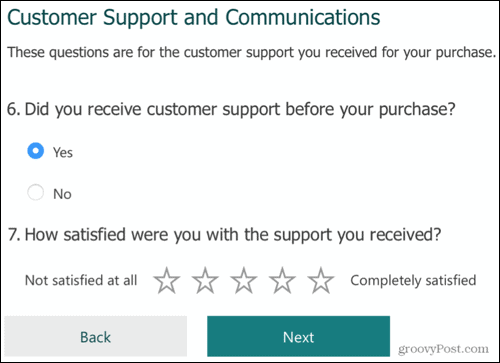
Ja viņi atbild “Nē”, viņi vienkārši redz pogu Tālāk, lai pārietu uz nākamo sadaļu.
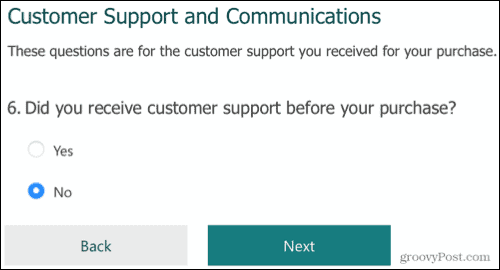
Kā sadaļai pievienot filiāli
Vēl viens veids, kā Microsoft Forms izmantot sazarošanos, ir sadaļa. Tas ir labs veids, kā izlaist jautājumu grupu, kas neattiecas uz respondentu. Tātad, kad viņi ir pabeiguši sadaļu, varat tos novirzīt uz citu sadaļu, jautājumu vai veidlapas beigām.
- Dodieties uz sadaļu, kurai vēlaties pievienot sazarošanās loģiku.
- Klikšķis Citi sadaļas iestatījumi (trīs punkti) augšējā labajā stūrī un izvēlieties Pievienojiet sazarojumu.
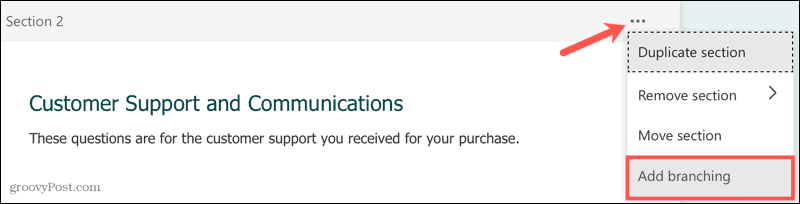
- Zarojošajā ekrānā noklikšķiniet uz Iet uz nolaižamo lodziņu sadaļas apakšā. Izvēlieties, kur vēlaties apmeklēt respondentus.
- Kad esat pabeidzis, noklikšķiniet uz Atpakaļ bultiņu, lai atgrieztos savā veidlapā.
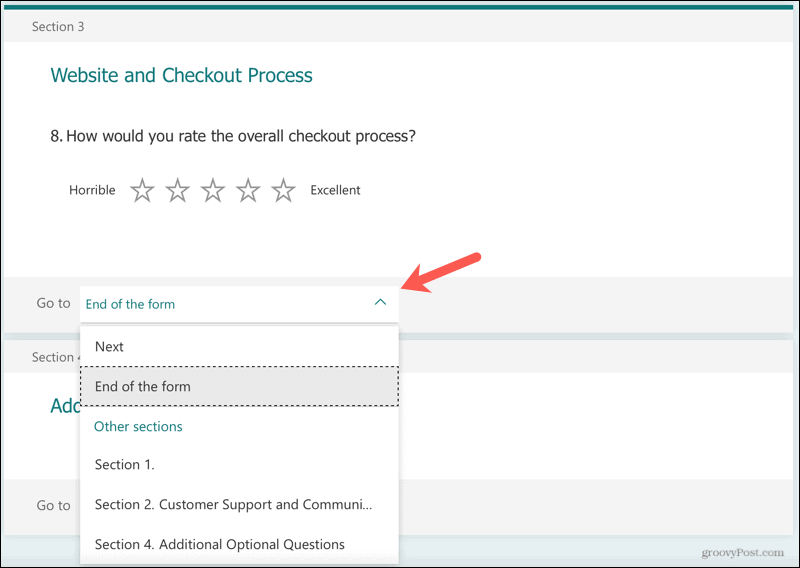
Šajā piemērā respondenti, kuri aizpildījuši sadaļu Klientu atbalsts, tiks nosūtīti uz citu sadaļu.
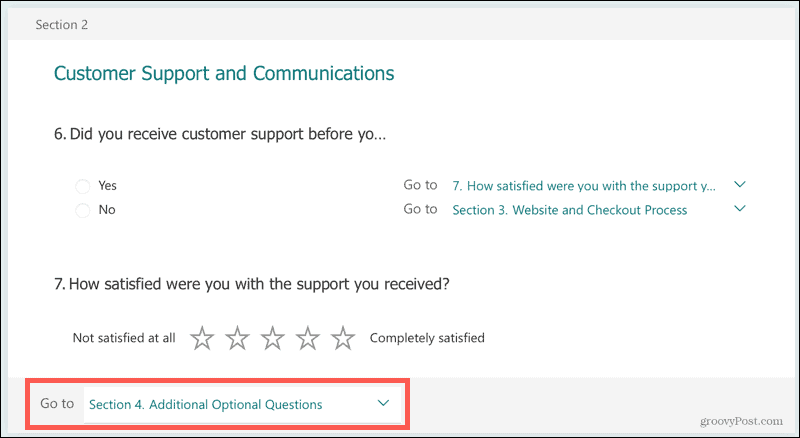
Un tos respondentus, kuri pabeiguši vietnes un norēķinu procesu, mēs novirzīsim uz veidlapas beigām.
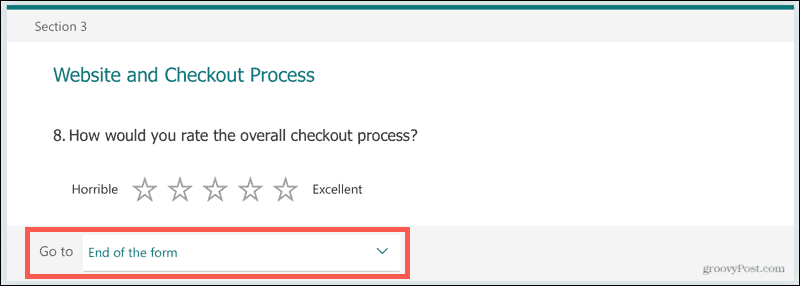
Piezīme par atzarošanas loģiku Microsoft formās
Pievienojot sazarošanās loģiku, jums jānosūta respondents uz nākamo vietu, nevis uz iepriekšējo. Kā Microsoft skaidro:
Ja jūs mēģināsit sazaroties ar iepriekšējo jautājumu, piemēram, 4. jautājums sazarosies uz 2. jautājumu, tas pārtrauks pieredzi savam respondentam, izlaižot 5. – 7. jautājumu un kopā ar Iesniegšanu iesniedzot tos līdz veidlapas beigām pogu. Lai to novērstu, pievērsieties tikai secīgam jautājumam.
Sazarošanās Microsoft formās
Filiāle ne tikai sniedz iespēju pielāgot katra respondenta pieredzi, bet arī palīdz iegūt precīzus nepieciešamos datus, atsauksmes vai atbildes.
Lai uzzinātu vairāk, apskatiet, kā to izdarīt izveidot viktorīnu programmā Microsoft Forms vai izveidojiet matemātikas viktorīnu izmantojot papildu funkcijas.
Kā notīrīt Google Chrome kešatmiņu, sīkfailus un pārlūkošanas vēsturi
Pārlūks Chrome lieliski saglabā jūsu pārlūkošanas vēsturi, kešatmiņu un sīkfailus, lai optimizētu jūsu pārlūkprogrammas veiktspēju tiešsaistē. Viņas veids, kā ...
Cenu atbilstība veikalā: kā iegūt cenas tiešsaistē, iepērkoties veikalā
Pirkšana veikalā nenozīmē, ka jums ir jāmaksā augstākas cenas. Pateicoties cenu atbilstības garantijām, jūs varat saņemt atlaides tiešsaistē, iepērkoties ...
Kā uzdāvināt Disney Plus abonementu, izmantojot digitālo dāvanu karti
Ja esat baudījis Disney Plus un vēlaties dalīties tajā ar citiem, šeit ir norādīts, kā iegādāties Disney+ dāvanu abonementu ...
Jūsu ceļvedis dokumentu kopīgošanai Google dokumentos, izklājlapās un slaidos
Jūs varat viegli sadarboties ar Google tīmekļa lietotnēm. Šis ir jūsu ceļvedis, kā koplietot pakalpojumos Google dokumenti, Izklājlapas un Prezentācijas ar atļaujām ...



